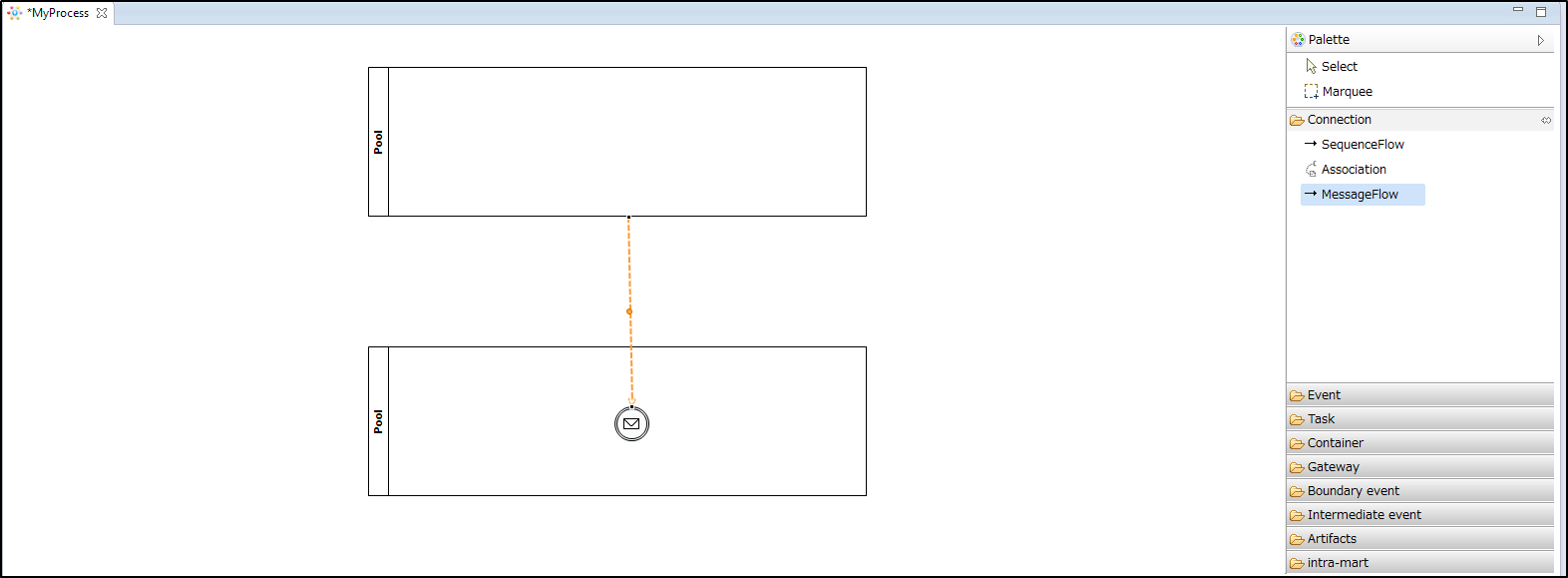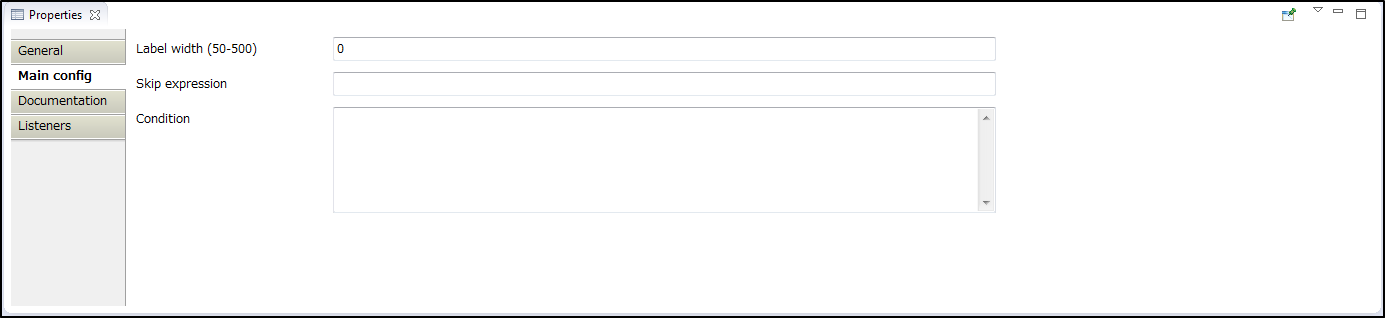4.3.1. コネクション¶
本項ではIM-BPM DesignerのPaletteにある「Connection」で定義されているコンポーネントの説明と定義方法について説明します。
コネクションはフローの流れや補足情報の関連付けを表現するために用いられます。
4.3.1.1. SequenceFlow(シーケンスフロー)¶
シーケンスフローとはアクティビティやイベント、ゲートウェイを接続して、プロセス定義の処理の流れを矢印つきの実線によって示したものです。
4.3.1.1.1. シーケンスフローの配置¶
IM-BPM Designerの画面右側PaletteのConnectionにあるSequenceFlowをクリックします。
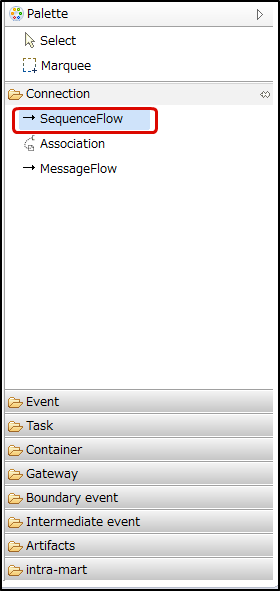
- エディタに配置したシーケンスフローの接続を定義したいフローエレメントをクリックし、接続先のフローエレメントをクリックします。
ここでは後述する開始イベントからユーザタスクへのシーケンスフローを定義します。
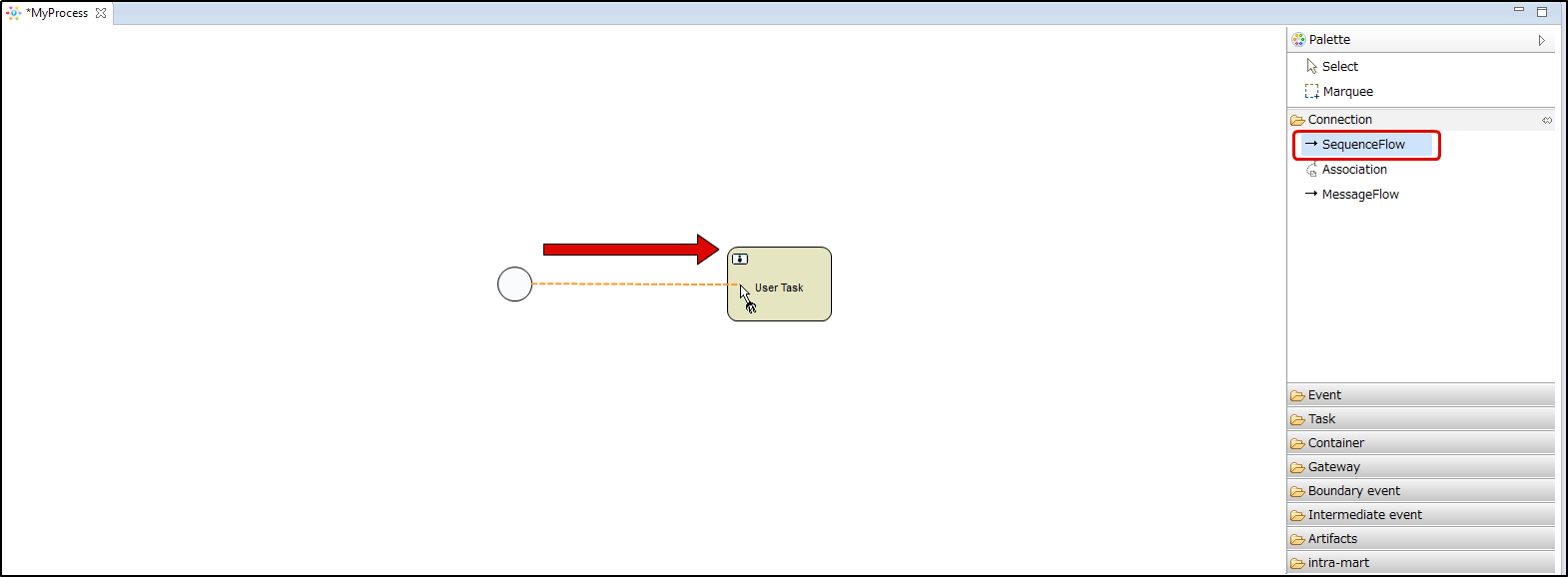
これで2つのフローエレメントのシーケンスの接続が定義されました。
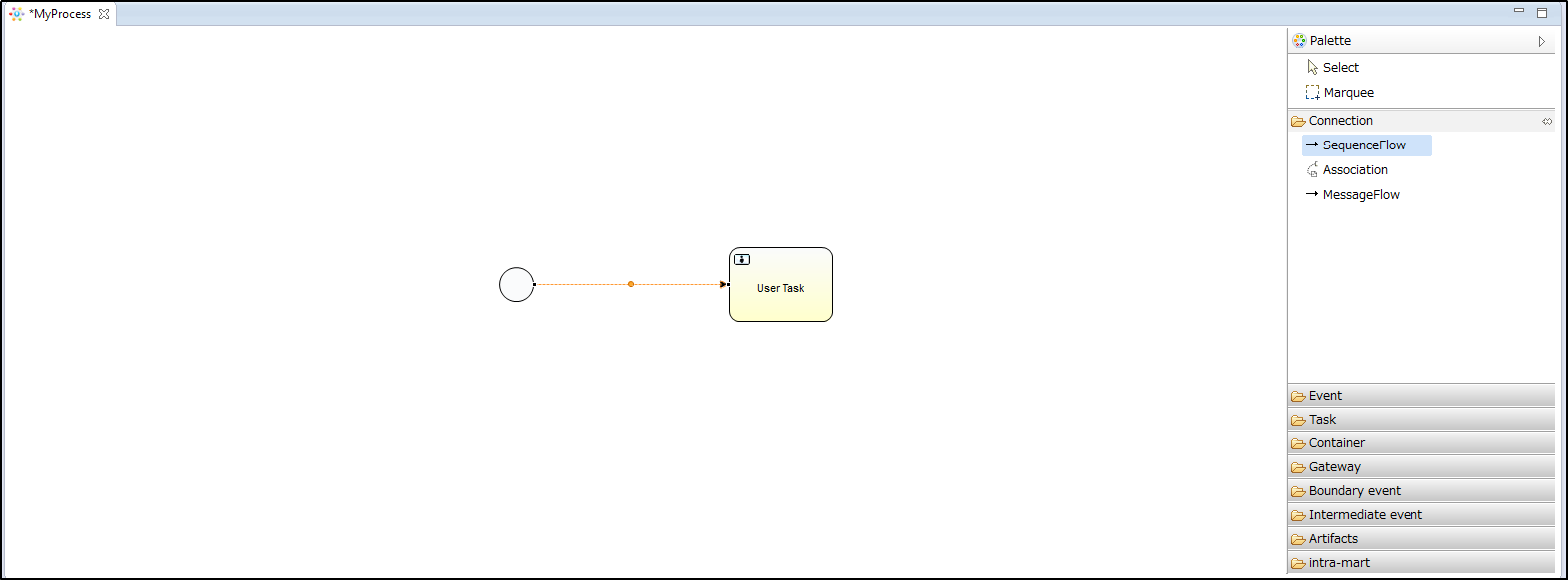
4.3.1.1.2. プロパティの設定¶
シーケンスフローのメインコンフィグの設定について解説します。
| 項目名 | 説明 |
|---|---|
| Label width(ラベル幅) | ラベル幅を指定できます。 |
| Skip expression(スキップ条件) | スキップ条件のEL式を記述します。
スキップ条件がtrueと評価された場合、シーケンスフローは進みます。
スキップ条件が評価された場合、条件は評価されません。
スキップ条件がfalseの場合、条件がtrueの場合もシーケンスフローは進みません。
また、スキップ条件がtrueの場合、条件がfalseの場合でもシーケンスフローは進みます。
|
| Condition (条件) | シーケンスフローの進行条件をで定義できます。
条件が真となる場合のみ、シーケンスフローは進みます。
この条件は、分岐が行われる場合にのみ評価されます。
|
4.3.1.2. Association(アソシエーション)¶
アソシエーションはアクティビティに対して、注釈やデータオブジェクトを関連付ける際に引かれる破線のことを指します。アソシエーションは各アクティビティに対して、説明の補足や関連成果物があることを表し、システム上のフローの動作には影響はありません。接続先が注釈の場合は単なる破線で、データオブジェクトの場合は矢印の破線で表現されます
左:破線、右:矢印の破線
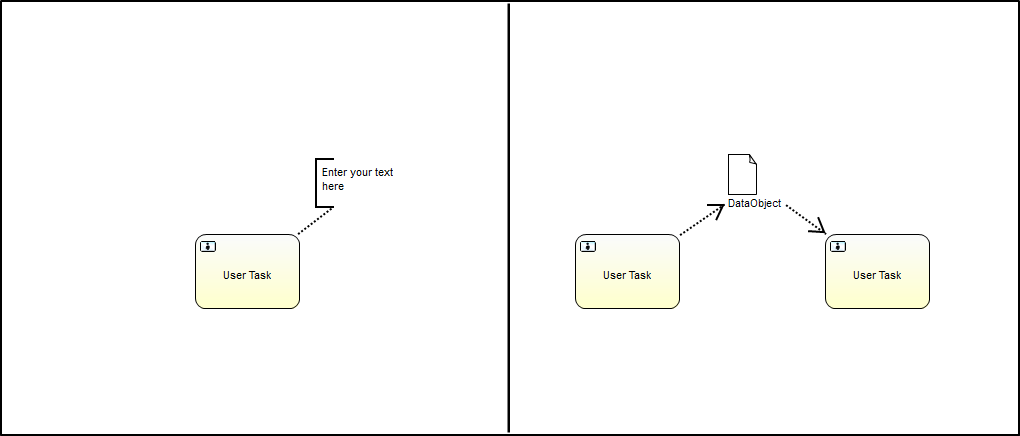
4.3.1.2.1. アソシエーションの配置¶
ここではユーザタスクに対して、データオブジェクトで定義された出力成果物を、アソシエーションを用いて表現する方法について説明します。なお、ユーザタスクとデータオブジェクトは予めエディタ上に表示されているものとします。
- IM-BPM Designerの画面右側PaletteのConnectionにあるAssociationをクリックします。
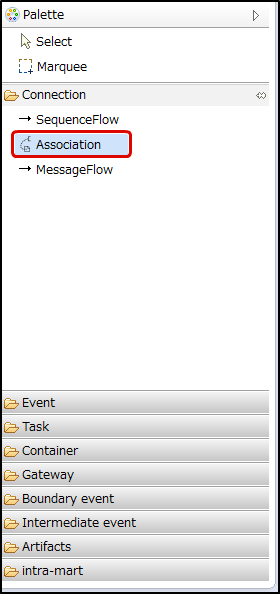
- エディタ上にあるユーザタスクをクリックした後、データオブジェクトをクリックします。
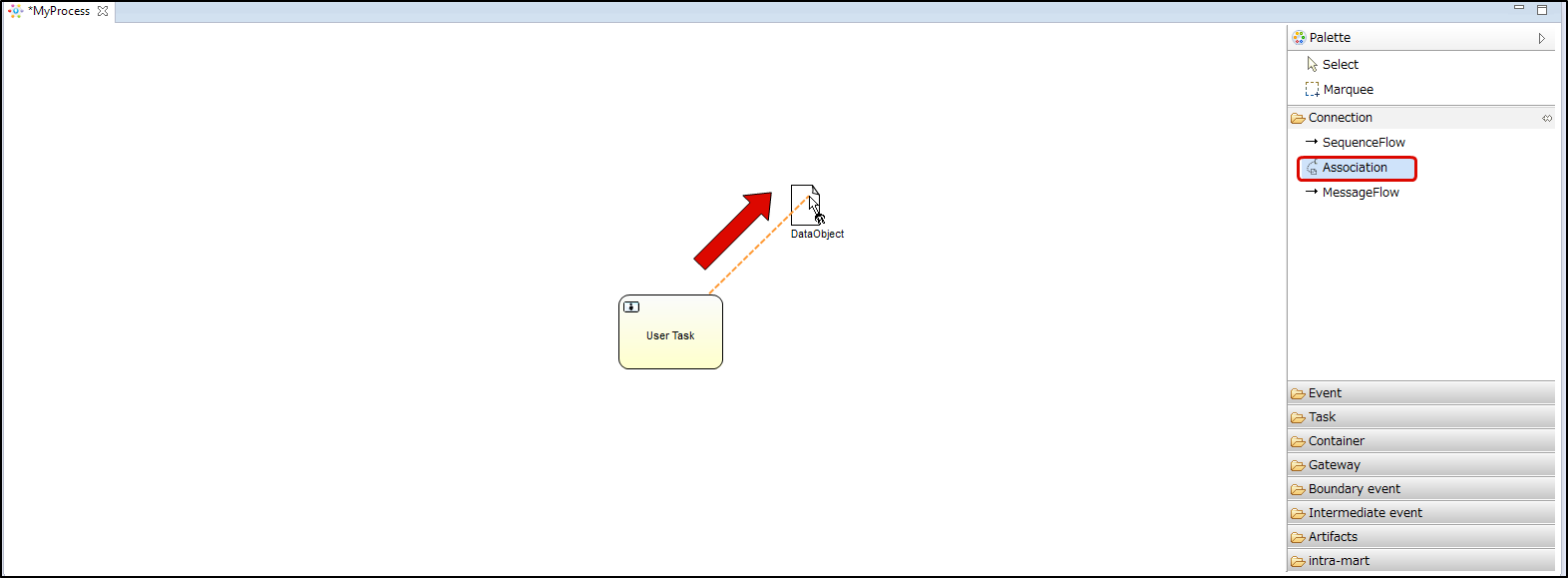
- これでデータオブジェクトを出力成果物として表現するアソシエーションを定義することができました。
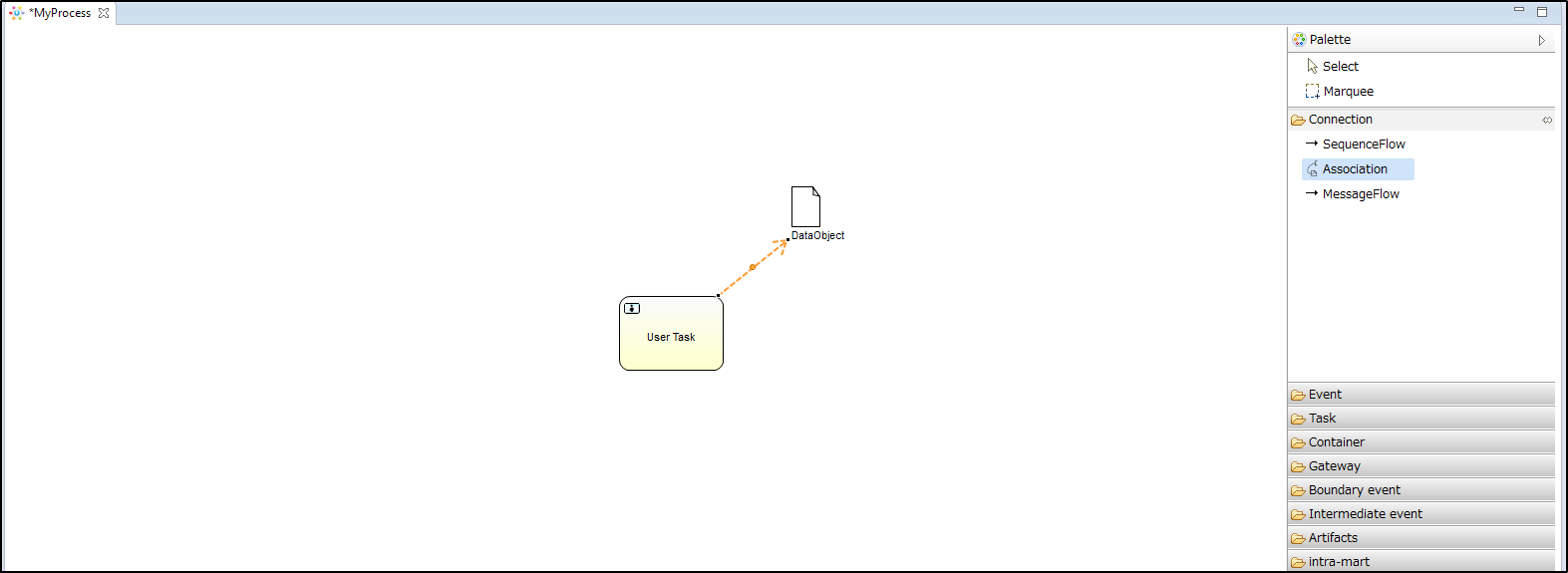
コラム
タスクに対する入力成果物を表現したい場合はアソシエーションをデータオブジェクトからタスクへと引くように設定してください。注釈に対するアソシエーションに関しては特に起点の制限はありません。
4.3.1.3. MessageFlow(メッセージフロー)¶
プロセス定義における関係者(プール)間で情報が送受信される事を破線の矢印で表現します。同じプール内のフローエレメント同士で、メッセージフローを接続する事はできません。IM-BPM for Accel Platformではプロセス定義の図上の表現であり、実際のプロセスフローの動作に対して影響しません。
4.3.1.3.1. メッセージフローの配置¶
- ここではプールから別のプールにあるメッセージキャッチイベントへのメッセージフローを定義します。
- IM-BPM Designerの画面右側PaletteのConnectionにあるMessageFlowをクリックします。
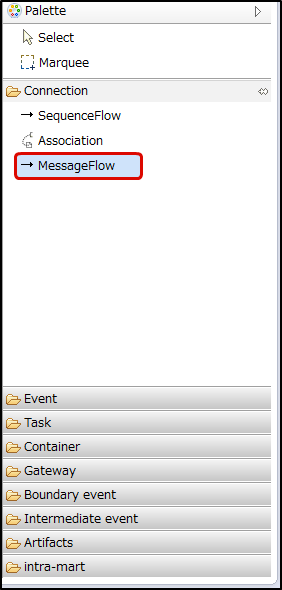
- エディタ上のメッセージフローの接続を定義したいプールをクリックし、接続先のメッセージキャッチイベントをクリックします。
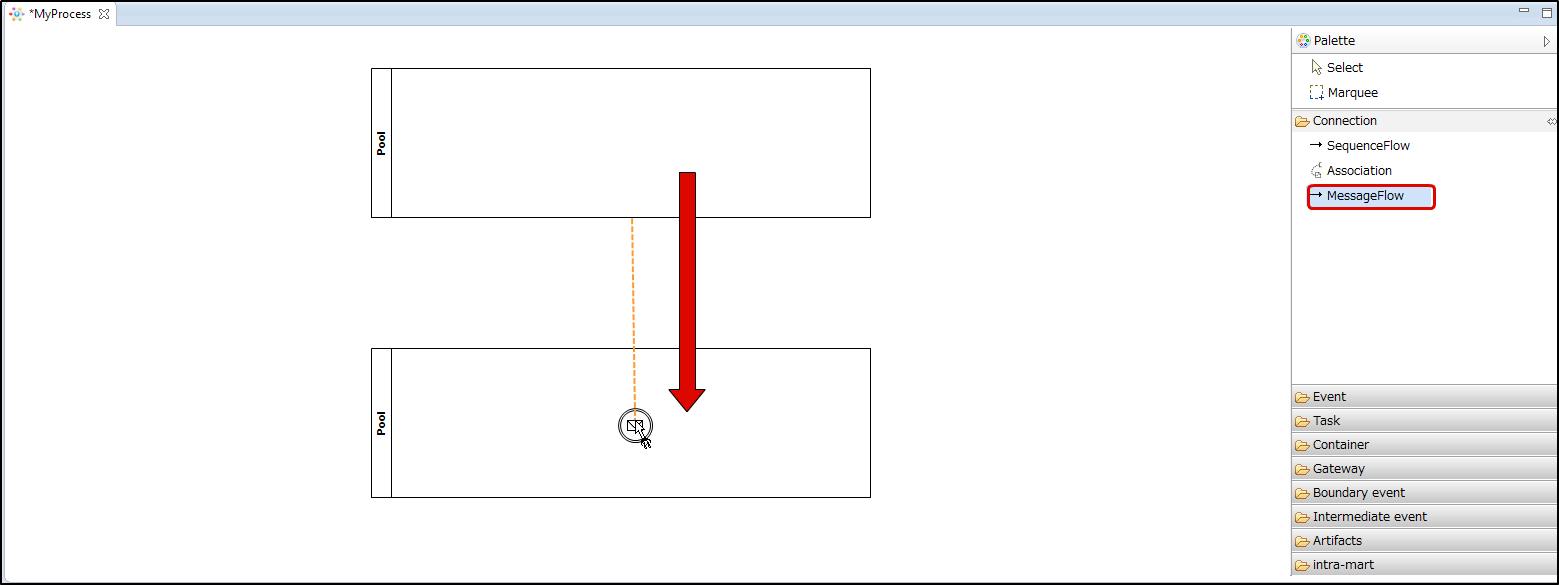
- これでメッセージフローが定義されました。